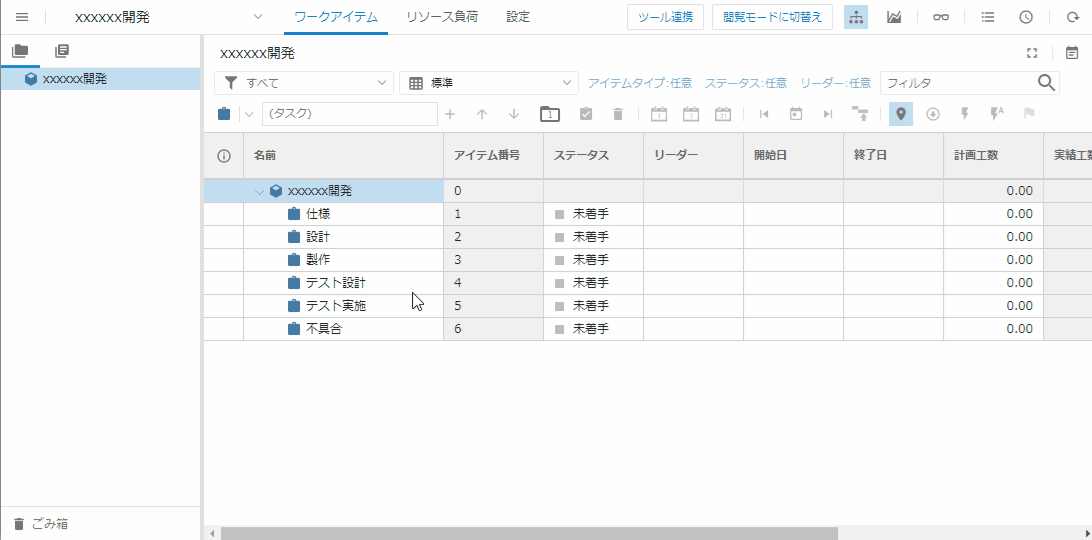TimeTracker NX機能紹介~第5回 よく入力する工数はブックマークする~
機能説明
執筆者 近藤 剛人 [2022.03.31]
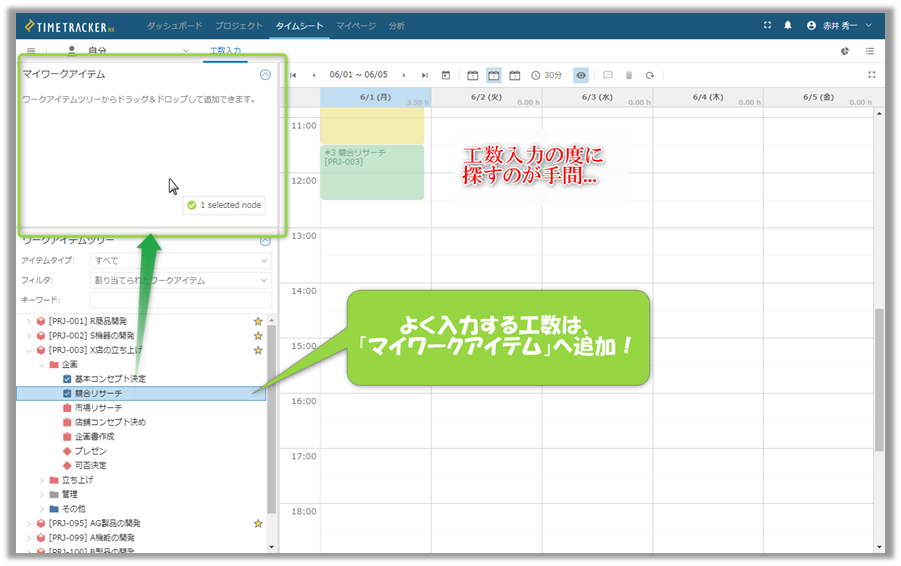
TimeTracker NXのブログにアクセス頂き有難うございます。
本稿では、100を超えるTimeTracker NX便利機能のうち、お客様の要望から機能実現したものを紹介していきます。
(TimeTracker NXを今すぐ試したい方向けに環境設定不要の体験版をご用意しています。)
TimeTracker NX体験版の申込はこちらから
30秒程度で読める内容です。さらっとご覧頂き、ユースケースの確認や製品理解の一助になれば幸いです。
さて、よくアクセスするウェブページのURLを登録することをブックマークと呼びますが、TimeTracker NXにもブックマークに近い機能を持っています。
--------------------------------------------------------------------------------------
![]() 若手社員D
若手社員D
「課長!自分が担当するプロジェクト数が30件、割り当てられたタスクが1000を超えました。該当プロジェクトをドリルダウンして、工数入力対象のタスクを都度探すのは手間がかかります。なにか良い方法はないでしょうか?」
「Dさんの言う通り、いかに工数入力の手間をなくすのかは大切な観点ですね。ワークアイテムツリーでキーワード検索はできますが、もっとアイテムを手早く発見し、工数入力できる方法がないか、早急にTimeTracker NXのエンジニアに確認します」
課長C
TimeTracker NX便利機能「マイワークアイテム」で検索の手間いらず
![]()
こんにちは、エンジニアIです。ご質問有難うございます。
工数入力の際、対象のワークアイテムをツリーから探すのは時として面倒になります。
特に多くのアイテムが割り当てられている場合にお勧めなのが「マイワークアイテム」です。
工数入力がより簡単に!「マイワークアイテム」とは?
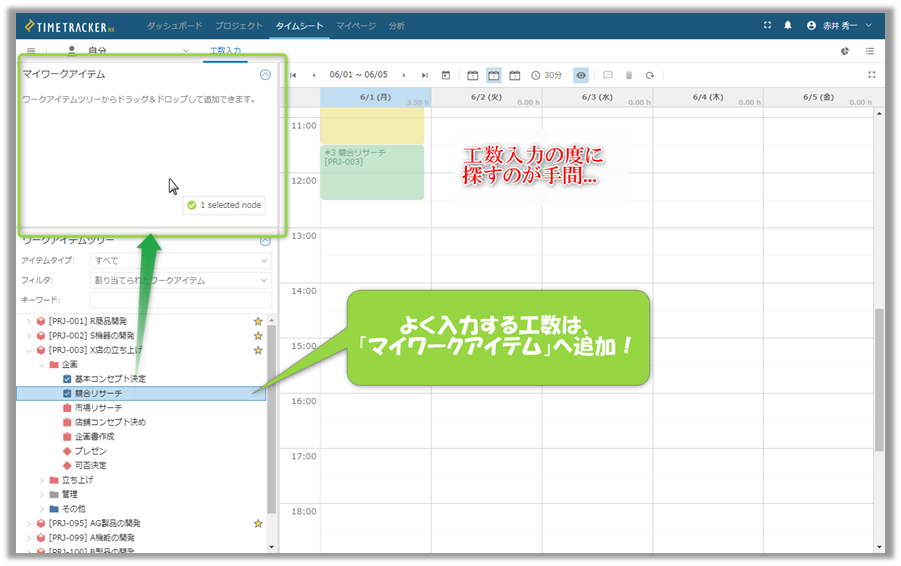
マイワークアイテムは、一言で表すと「アイテムのショートカット」機能です。
頻繁に使用するアイテムは、マイワークアイテムとして登録しておきましょう。
マイワークアイテム欄から直接ドラッグ&ドロップで工数が入力できるので、
ツリーを開いてアイテムを探す手間がなくなりますね!
グループ作成でまとめる
マイワークアイテムに登録する件数が増えてくると、煩雑になりかねません。
その場合は、マイワークアイテムをグループで整理するのがおすすめです。

アイテム名も自分仕様に
マイワークアイテムに登録したアイテムについて、同じ名前が並んでしまうことがあります。
区別できないのは困るので、わかりやすくなるように表示名を変更してみましょう。
[右クリックメニュー]→[名前の変更]から表示名を変更します。

表示名を変更しても、元のアイテム名には影響ありません。
変更した表示名は工数入力時にメモとして自動的に登録され、タイムシートの画面上でも確認できます。
地味に便利なしくみです。ぜひご利用ください。
--------------------------------------------------------------------------------------
実績工数入力の便利機能は、下記サイトでも解説しています。
実績工数を入力する - TimeTracker NX ヘルプ
TimeTracker NXは100を超える便利機能を持っています。
これからも随時投稿しますのでご期待ください。
環境設定不要の体験版をご用意しています。下記サイトよりお申込みください。
TimeTracker NX体験版の申込はこちら
執筆者 近藤 剛人
株式会社デンソークリエイトで、TimeTrackerNXの開発以外のすべてを担当しています。【コミュニケーション ハブ】として、ユーザーの皆さまに課題解決のためにできることを全てお伝えします。弊社開発にはユーザーの皆さまの業務シーンを捉えたうえで、機能要望をインプットします。言葉を尽くしたいと思っています。TimeTracker NXは工数管理に特化したツールです。できること・できないことはあります。導入~定着までの運用に関する質問やご相談は全て承ります。 トラブルの予兆や機能理解・操作に迷いがある場合は、一度お声がけください。ブログ上ではなく、ユーザーの皆さまと直接対話したいと考えています。2023年度は【マーケター】兼【TTNXカスタマーサクセスエンジニア】になれるように日々精進します。